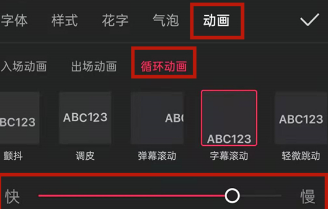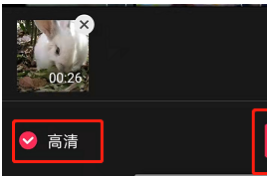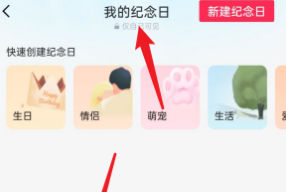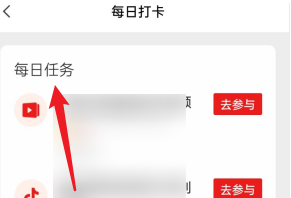全站导航
游戏分类
软件分类
收起导航
剪映怎么更换原有视频背景
小编:栖竹 时间:2020-04-30 11:41:05
剪映怎么更换原有视频背景?当我们在剪映app中剪辑视频的时候,想要在原有视频中增加更好看的背景效果要怎么操作呢?相信很多喜欢剪辑视频的用户都想知道这个问题,下面小编带来了剪映更换原有视频背景教程介绍给大家,一起来看看吧!

剪映怎么更换原有视频背景
1、首先打开剪映APP后,点击界面中【开始创作】
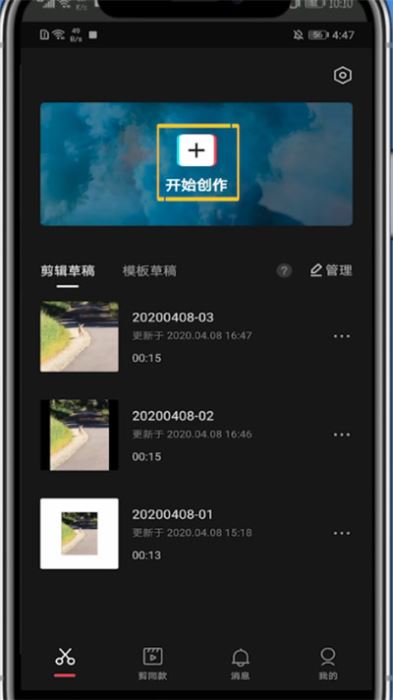
2、然后在其中选择一段视频,点击【添加到项目】
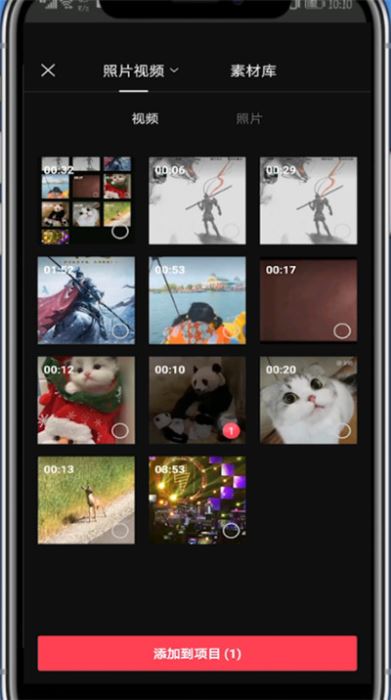
3、在点击击底部的【比例】
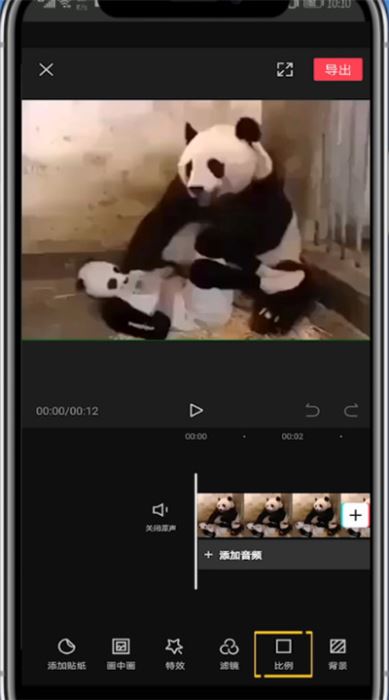
4、然后将视频比例改至有边框的大小
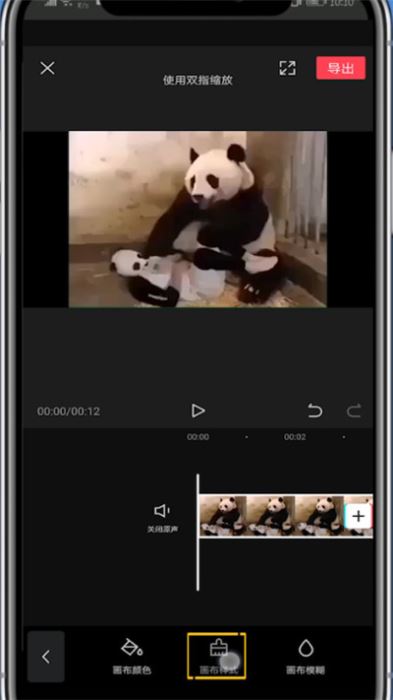
5、点击底部的【背景】以及【画布样式】
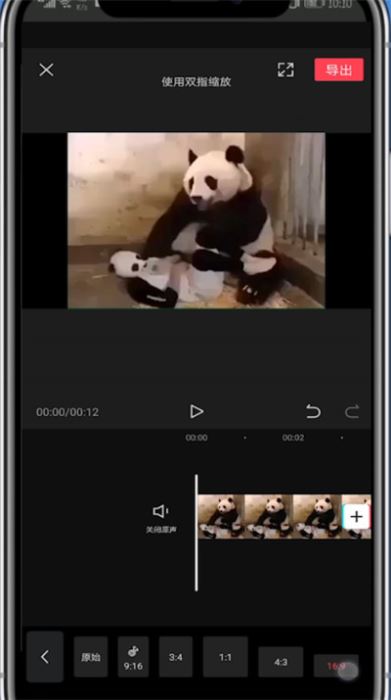
7、最后选择你要更换的样式即可
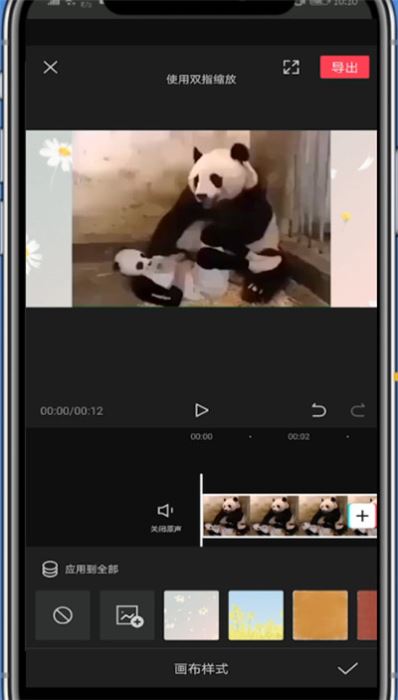
以上就是小编整理的剪映怎么更换原有视频背景的相关内容,关注左将军游戏了解更多精彩资讯!
相关文章
更多置顶